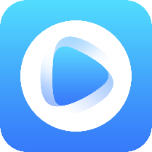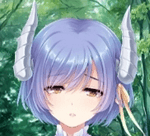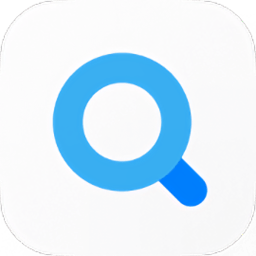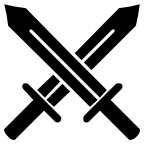如何轻松变换360浏览器主题皮肤,打造个性化浏览体验
作者:佚名 来源:未知 时间:2025-04-07
如果你正在寻找如何修改360浏览器的主题皮肤,那么你来对地方了。无论是想要个性化你的浏览体验,还是仅仅想要换个心情,更改360浏览器的主题皮肤都是一个简单而有效的方法。下面,我们将详细指导你如何操作,确保你能轻松找到并应用你喜欢的皮肤。
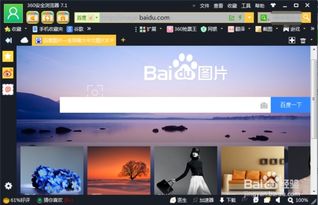
首先,你需要确保你的电脑上已经安装了360浏览器。如果还没有,那么你可以先去360浏览器的官方网站下载并安装最新版本。一旦安装完成,打开360浏览器,你就可以开始修改主题皮肤了。
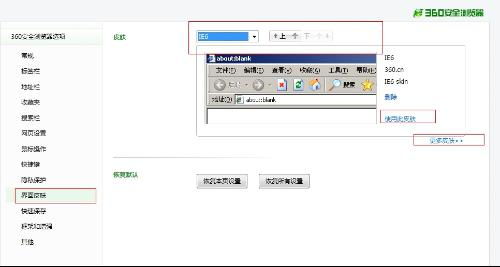
第一步:找到皮肤设置入口

当你打开360浏览器后,首先看到的是浏览器的主界面。在这个界面的右上角,你会看到一个由几个小图标组成的工具栏。在这个工具栏中,你需要找到一个类似“衣服”或者明确标注为“皮肤”的图标。点击这个图标,你就可以打开360浏览器的皮肤中心了。

第二步:浏览并选择皮肤
一旦你打开了皮肤中心,你会看到一个丰富多彩的皮肤库。这些皮肤涵盖了各种主题,包括自然风光、动漫角色、明星偶像、节日庆典等等。你可以通过滑动鼠标滚轮或者点击屏幕上的箭头来浏览不同的皮肤。
在浏览的过程中,如果你对某个皮肤感兴趣,只需要将鼠标悬停在该皮肤上,你就可以看到一个“使用”按钮。点击这个按钮,360浏览器的主题皮肤就会立即切换到你选择的这个皮肤。
第三步:自定义皮肤(可选)
除了使用皮肤库中的皮肤外,360浏览器还允许你自定义皮肤。这个功能对于那些想要更加个性化自己浏览体验的用户来说,无疑是一个巨大的福音。
要进行自定义皮肤,你需要在皮肤中心找到并点击“自定义”选项。然后,你可以上传自己的图片作为浏览器的背景,或者调整背景的颜色、亮度等参数。你还可以选择是否显示浏览器的边框、按钮等元素,并可以调整它们的样式和颜色。通过这些设置,你可以创建出一个完全属于你的、独一无二的浏览器皮肤。
第四步:管理已安装的皮肤
随着时间的推移,你可能会安装多个皮肤,并希望在不同的场合下使用不同的皮肤。为了方便管理这些皮肤,360浏览器提供了一个皮肤管理功能。
在皮肤中心,你可以找到一个“我的皮肤”选项。点击这个选项,你就可以看到你所有已安装的皮肤了。在这个界面上,你可以轻松地切换不同的皮肤,或者删除不再需要的皮肤。此外,你还可以将某个皮肤设置为默认皮肤,这样每次打开360浏览器时,它都会自动切换到这个皮肤。
第五步:保持皮肤更新
就像其他软件一样,360浏览器的皮肤库也会不断更新和扩充。因此,为了保持你的浏览器皮肤始终与时俱进,你需要定期检查皮肤中心是否有新的皮肤可用。
你可以通过设置皮肤中心为自动更新,或者手动定期检查来确保你始终能够获取到最新的皮肤。此外,你还可以关注360浏览器的官方社交媒体账号或者论坛,以获取关于新皮肤的最新信息和预览。
关于360浏览器皮肤修改的额外提示
1. 性能考虑:虽然自定义皮肤可以让你的浏览器看起来更加个性化,但是过于复杂的皮肤可能会占用更多的系统资源,从而影响浏览器的性能。因此,在选择皮肤时,你需要权衡美观和性能之间的平衡。
2. 版权问题:如果你选择上传自己的图片作为浏览器的背景,请确保你拥有该图片的版权或者已经获得了版权所有者的授权。否则,你可能会面临法律风险。
3. 皮肤兼容性:虽然360浏览器努力确保所有皮肤都能够在不同的操作系统和硬件配置上正常运行,但是由于技术限制,仍然可能会出现一些兼容性问题。如果你遇到了这样的问题,可以尝试更新浏览器到最新版本或者联系360浏览器的客服团队寻求帮助。
修改360浏览器的主题皮肤是一个简单而有趣的过程。通过选择或者自定义一个你喜欢的皮肤,你可以让浏览器变得更加个性化,并提升你的浏览体验。希望这篇指南能够帮助你轻松找到并应用你喜欢的360浏览器皮肤!
在享受个性化浏览体验的同时,也不要忘记保护你的隐私和安全。360浏览器提供了多种安全功能,如广告拦截、恶意网站检测等,以确保你的浏览过程既愉快又安全。你可以在设置中开启这些功能,并定期检查更新以确保你的浏览器始终受到最新的安全保护。
最后,如果你对360浏览器的其他功能或者设置有任何疑问,可以查阅360浏览器的官方文档或者联系客服团队获取帮助。他们会很乐意为你解答问题并提供支持。现在,就快去选择一个你喜欢的皮肤,开始你的个性化浏览之旅吧!